Ноутбуки ASUS являются одними из самых популярных и надежных компьютеров, но иногда пользователи могут столкнуться с проблемой, когда экран их устройства выключается или не включается вовсе. Если вы столкнулись с этой проблемой, не волнуйтесь - в этой статье мы расскажем вам, как включить экран на ноутбуке ASUS с помощью простых шагов.
Первым шагом для включения экрана на ноутбуке ASUS является проверка состояния компьютера. Убедитесь, что ноутбук подключен к источнику питания или заряжен - некоторые модели ASUS автоматически отключают экран, когда батарея разряжена для сохранения заряда.
Если ноутбук подключен к источнику питания и заряжен, но экран все еще не включается, следующим шагом стоит проверить кнопку включения на вашем устройстве. Убедитесь, что кнопка включения не заблокирована и не повреждена. Некоторые модели ноутбуков ASUS имеют также клавишу Fn, которую нужно нажать вместе с кнопкой включения, чтобы активировать экран.
Как включить экран на ноутбуке АSUS
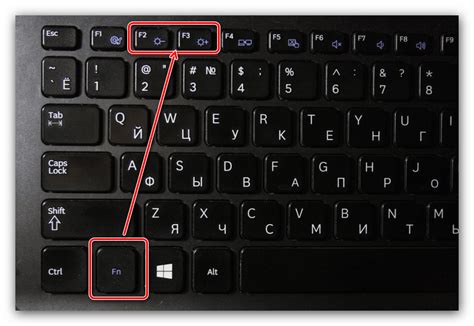
Если у вас возникла проблема с включением экрана на ноутбуке ASUS, вам необходимо выполнить следующие шаги:
| Шаг 1: | Проверьте, что ноутбук подключен к источнику питания. Убедитесь, что адаптер питания подключен как к ноутбуку, так и в электрическую розетку. |
| Шаг 2: | Проверьте, что индикатор питания на ноутбуке горит. Если не горит, нажмите кнопку питания для включения ноутбука. |
| Шаг 3: | Убедитесь, что яркость экрана установлена на оптимальный уровень. Для этого нажмите клавиши Fn и клавишу с изображением солнца, обычно находящуюся на F5 или F6. |
| Шаг 4: | Если экран по-прежнему не включается, попробуйте перезагрузить ноутбук. Для этого нажмите и удерживайте кнопку питания до тех пор, пока ноутбук не выключится, а затем снова нажмите кнопку питания для включения. |
| Шаг 5: | Если ничто из вышеперечисленного не помогло, может потребоваться проверка наличия проблем со встроенным графическим адаптером ноутбука. В этом случае рекомендуется обратиться к сервисному центру ASUS для диагностики и ремонта. |
Следуя этим простым инструкциям, вы сможете включить экран на ноутбуке ASUS и продолжить работу или наслаждаться просмотром контента на нем.
Проверьте заряд аккумулятора

Если ноутбук не подключен к источнику питания, присоедините зарядное устройство к ноутбуку и включите его.
Проверьте, что подключенное зарядное устройство исправно работает и правильно подключено к розетке. Убедитесь, что индикатор зарядки на зарядном устройстве горит, указывая на то, что зарядка аккумулятора осуществляется.
Подключите ноутбук к источнику питания

Перед тем как включить экран на ноутбуке ASUS, убедитесь, что устройство подключено к источнику питания. Если ноутбук работает только от аккумуляторной батареи, убедитесь, что она заряжена. В противном случае, подключите ноутбук к розетке с помощью сетевого адаптера и шнура питания.
Нажмите кнопку включения

Чтобы включить экран на ноутбуке ASUS, нужно найти кнопку включения, расположенную на корпусе устройства. Обычно эта кнопка имеет символ в виде кружка с вертикальной линией в центре.
Для включения экрана достаточно просто нажать на эту кнопку и подождать несколько секунд. Ноутбук ASUS автоматически запустится, и вы сможете увидеть активный экран.
Если кнопку включения на ноутбуке не удается найти, обратитесь к руководству пользователя, поставляемому с устройством. В нем вы обязательно найдете информацию о том, как включить экран и восстановить работу ноутбука ASUS.
Проверьте подключение кабеля HDMI

Если экран ноутбука ASUS не включается, первым делом, убедитесь, что кабель HDMI подключен правильно. Проверьте, что кабель надежно вставлен в порт HDMI на ноутбуке и в соответствующий порт вашего монитора или телевизора.
Если кабель не сидит плотно в портах, это может привести к недостаточному контакту и отсутствию сигнала на экране. Убедитесь, что кабель подключен полностью и правильно выравнен.
Также необходимо проверить состояние самого кабеля. Иногда кабели HDMI могут повреждаться или иметь перебои в работе. Убедитесь, что кабель не сломан, нет видимых повреждений и провод не перегибается в странных местах.
Если все проверки были проведены и кабель HDMI подключен правильно, но экран все равно не включается, возможно, проблема кроется в другом компоненте ноутбука ASUS. В этом случае рекомендуется обратиться к специалисту или обратиться в сервисный центр для дальнейшей диагностики и ремонта.
Измените настройки видео
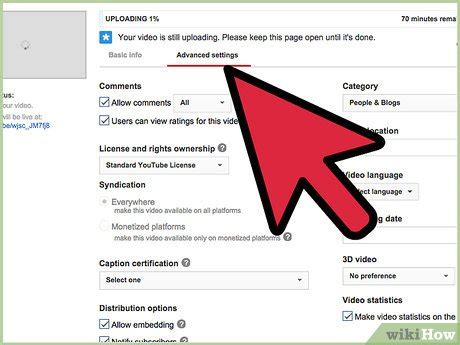
Если экран на ноутбуке АSUS не включается, возможно, проблема связана с настройками видео. Чтобы исправить ситуацию, следуйте инструкциям:
- Перезагрузите ноутбук: Попробуйте сначала простое решение - перезагрузите компьютер. Иногда перезагрузка помогает восстановить работу экрана.
- Используйте горячие клавиши: На некоторых моделях ноутбуков АSUS есть сочетания клавиш, позволяющие включить или выключить экран. Обычно это Fn + F7 или Fn + F8. Попробуйте нажать эти клавиши и посмотрите, включается ли экран.
- Подключите внешний монитор: Если после перезагрузки и использования горячих клавиш экран все равно не включается, попробуйте подключить ноутбук к внешнему монитору. Если изображение появится на внешнем мониторе, проблема скорее всего связана с матрицей ноутбука.
- Обновите драйверы видеокарты: Если проблема с экраном возникает после обновления или установки новых драйверов видеокарты, попробуйте откатить драйверы до предыдущей версии.
- Обратитесь в сервисный центр: Если ни одно из вышеперечисленных решений не помогло, рекомендуется обратиться в сервисный центр ASUS для диагностики и ремонта.
Обратите внимание, что эти рекомендации подходят для большинства ноутбуков ASUS, но могут отличаться в зависимости от модели. Если у вас возникли дополнительные вопросы или проблемы, рекомендуется обратиться в службу поддержки ASUS.
Проверьте обновления драйверов

Чтобы проверить и обновить драйверы, следуйте этим шагам:
- Откройте меню "Пуск" и выберите пункт "Диспетчер устройств".
- В окне "Диспетчер устройств" найдите и раскройте раздел "Адаптеры дисплея".
- Щелкните правой кнопкой мыши на адаптере дисплея вашего ноутбука ASUS и выберите пункт "Обновить драйвер".
- Выберите опцию "Автоматический поиск обновленного программного обеспечения драйверов".
- Дождитесь завершения процесса обновления драйверов и перезагрузите ноутбук.
После перезагрузки проверьте, включается ли экран на вашем ноутбуке ASUS. Если проблема остается, можно также попробовать скачать драйверы с официального веб-сайта ASUS и установить их вручную.
Перезагрузите ноутбук
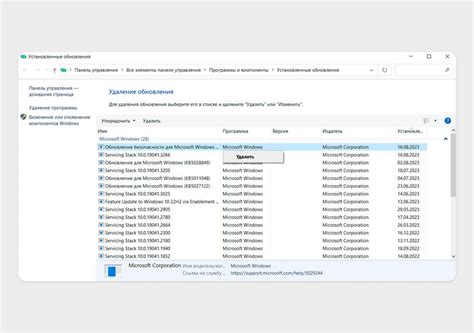
Если экран на ноутбуке ASUS не включается, первым делом попробуйте выполнить перезагрузку устройства. Это может помочь устранить некоторые временные сбои и проблемы.
Для перезагрузки ноутбука ASUS следуйте инструкции:
- Нажмите и удерживайте кнопку включения/выключения на ноутбуке до тех пор, пока он полностью не отключится. Кнопка обычно находится на передней панели или сбоку устройства.
- Когда ноутбук полностью выключится, отпустите кнопку включения/выключения.
- Подождите несколько секунд и затем снова нажмите кнопку включения/выключения для включения ноутбука.
Если перезагрузка не помогла включить экран на ноутбуке ASUS, возможно, проблема связана с устройством или программным обеспечением. Перейдите к следующим шагам для дальнейшей диагностики и решения проблемы.
Проверьте наличие повреждений экрана
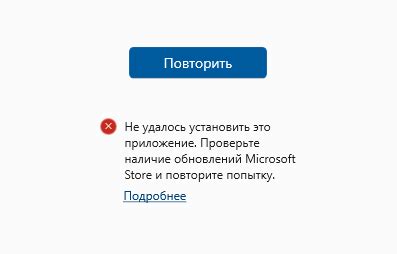
Перед тем, как пытаться включить экран на ноутбуке ASUS, необходимо убедиться, что он не поврежден. Повреждения экрана могут включать трещины, черные точки или полосы, отсутствие изображения или искаженные цвета.
Для проверки наличия повреждений следуйте этим шагам:
- Включите ноутбук и дождитесь, пока он загрузится.
- Осмотрите экран, чтобы обнаружить какие-либо видимые повреждения.
- Проверьте, есть ли на экране черные точки, полосы или другие аномалии.
- Проверьте, отображается ли изображение и цвета правильно.
- Если вы обнаружили повреждения экрана, свяжитесь с авторизованным сервисным центром ASUS, чтобы получить помощь в ремонте или замене экрана.
Проверка наличия повреждений экрана очень важна, поскольку попытка включить ноутбук с поврежденным экраном может привести к дальнейшим проблемам или ухудшению состояния экрана.
Обратитесь в сервисный центр при необходимости
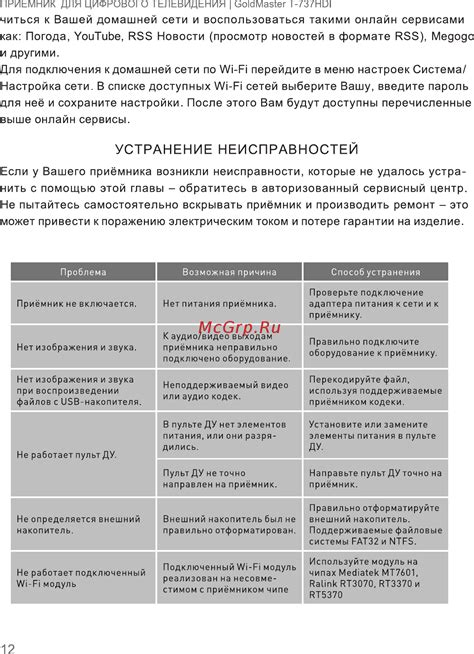
Если после выполнения всех приведенных выше шагов экран на ноутбуке ASUS по-прежнему не включается, или вы не уверены в своих навыках ремонта, рекомендуется обратиться в сервисный центр.
Авторизованные сервисные центры ASUS обладают высококвалифицированными специалистами, которые смогут правильно диагностировать и исправить проблему с экраном вашего ноутбука. Кроме того, в сервисном центре у них есть доступ к всем необходимым инструментам и запчастям, что позволяет им производить качественный ремонт.
Обратившись в сервисный центр ASUS, вы получите профессиональную помощь и гарантию на выполненные работы. К тому же, услуги сервисного центра могут оказаться даже более доступными или выгодными по сравнению с самостоятельным ремонтом, особенно если экран ноутбука требует замены или ремонта.
Не стоит рисковать неправильным ремонтом, который может привести к еще большим проблемам с вашим ноутбуком ASUS. Обратитесь в сервисный центр, чтобы быть уверенным в качестве ремонта и сохранить функциональность вашего ноутбука.